
مرورگر موزیلا فایرفاکس :
فایرفاکس به شما اجازه نمی دهد که تمام اعلان های اطلاع رسانی وب سایت ها را در پنجره تنظیمات معمول آن غیر فعال کنید. شما باید برای انجام این کار از تنظیمات پنهان about:config استفاده کنید.
صفحه about:config در فایرفاکس شامل تمامی تنظیمات فایر فاکس است و پارامتر های مختلفی دارد حتی از طریق تغییر این پارامتر ها می توانید ظاهر گرافیکی فایرفاکس را نیز تغییر دهید و یا حتی تنظیمات افزونه های خود را تغییر دهید!
برای دسترسی به آن، about:config را در نوار آدرس فایرفاکس تایپ کنید و Enter را فشار دهید. فایرفاکس هشدار می دهد که هنگام استفاده از صفحه پیکربندی اطلاعات دقت کنید، چرا که می توانید برخی از تنظیمات اصلی را تغییر دهید. با این حال، اگر فقط تنظیماتی را که در اینجا توصیه می کنیم را تغییر دهید، به هیچ وجه مشکلی نخواهید داشت. اگر شما آماده ادامه هستید، روی “I accept the risk!”کلیک کنید.
“notifications” را در کادر جستجو تایپ کنید. بر روی گزینه dom.webnotifications.enabled دوبار کنید تا تنظیمات این بخش ظاهر شود. این تنظیمات را به”false” تغییر دهید تا اعلان های وب در فایرفاکس غیرفعال شود.
این تغییر به طور کامل همه اعلان های وب سایت ها را غیرفعال می کند، بنابراین نمی توانید در هیچکدام از وب سایت از اطلاعیه های آنها مطلع شوید.
اگر در آینده احتیاج به اعلان ها پیدا کردید برای لغو این تغییر دوباره به همین مرحله برگردید و بعد از دوبار کلیک کردن بر روی dom.webnotifications.enabled تنظیمات آن را به «true» تغییر دهید.
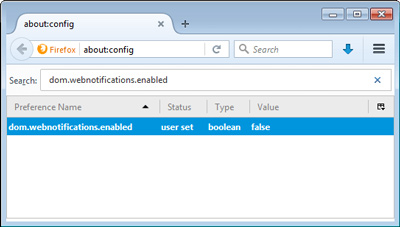
مرورگر گوگل کروم (Google Chrome)
برای متوقف کردن این ویژگی روی گوگل کروم ابتدا می بایست روی کلید منو کلیک کنید و به «Settings» بروید. پس از آن روی لینک «Advanced» که در انتهای صفحه تنظیمات قرار دارد، کلیک کنید.
حالا در بخش «Privacy and security» پنجره باز شده به دنبال کلید «Content Settings» بگردید. روی آن کلیک کنید و وارد صفحه آن شوید.
روی بخش «Notifications» کلیک کنید.
در بالای صفحه گزینهای با عنوان «Ask before sending» مشاهده میکنید، دکمهای که در مقابل آن قرار دارد را در وضعیت غیر فعال قرار دهید، به این ترتیب گزینهی مذکور به عبارت «Blocked» تغییر خواهد کرد.
گفتنی است حتی پس از اعمال این تنظیمات، سایتهایی که قبلاً به آنها اجازه دادهاید اعلاناتشان را نمایش دهند کماکان قادر به انجام اینکار خواهند بود. اگر در همین صفحه به سمت پائین اسکرول کنید میتوانید این دست از سایتها را در قسمت «Allow» ببینید.
غیرفعال سازی notification در مایکروسافت اج (Microsoft Edge):
برای مرورگر اج از طریق منو مرورگر که به شکل سه نقطه افقی دیده میشود اقدام کنید. در گوشه سمت راست منو اصلی مسیر Settings > View advanced settings را طی کنید و در زیر منو Notifications روی گزینه Manage کلیک نمایید. با این کار پنجره ای باز میشود که می توانید با استفاده از آن به ویرایش دریافت یا مسدود کردن اعلان ها از سایت های مدنظر خود بپردازید.
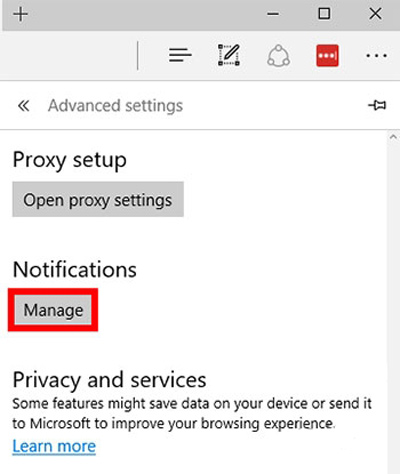
مسدود کردن اعلان ها در مرورگر سافاری اپل :
سافاری به شما اجازه می دهد درخواست های وب سایت ها برای ارسال اعلان را متوقف کنید. برای پیدا کردن این گزینه، روی Safari> Preferences کلیک کنید.
برگه ” Websites” را در بالای پنجره انتخاب کنید و روی” Notifications ” در نوار کناری کلیک کنید.
در پایین پنجره، علامت ” Allow websites to ask for permission to send push notifications” را بردارید. وب سایت هایی که قبلا به آنها مجوز ارسال اعلان ها را داده اید، همچنان می توانند ارسال اعلان ها را حتی پس از لغو انتخاب این گزینه ادامه دهند. شما می توانید فهرست این وب سایت ها را در همین پنجره ای که هستید یعنی در بخش Notifications مشاهده و مدیریت کنید.
اگر بعدها برای محدود کردن اعلان ها نظرتان عوض شد می توانید همین مراحل را طی کنید و مجدد تیک گزینه ” Allow websites to ask for permission to send push notifications” را بزنید.
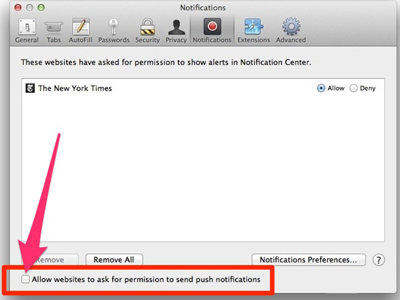
نحوه خاموش کردن اعلان ها در اپرا (Opera) :
برای غیرفعال کردن اعلان ها در مرورگر اپرا (Opera) باید مراحل پایین را با دقت انجام دهید.
ابتدا Opera > Preferences را باز کرده. بعد از نوار کناری روی Websites کلیک کنید. به قسمت پایین بیایید و بخش Notifications را پیدا کنید. سپس «Do not allow any site to show desktop notifications» را انتخاب کنید.
برای پیکربندی اعلان های براساس هر وب سایت، باید روی Manage Exceptions کلیک کنید. پس از آن می توانید برای ارسال یا عدم ارسال اعلان های وب سایت موردنظر Allow یا Deny را انتخاب کنید.
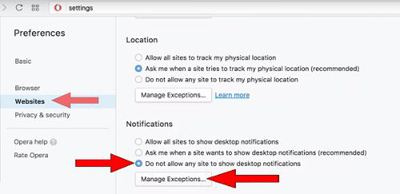





نظرات 0
شما هم میتوانید در این مورد نظر دهید